Heim >Software-Tutorial >Bürosoftware >So fügen Sie Pinyin zu chinesischen Schriftzeichen in Word hinzu
So fügen Sie Pinyin zu chinesischen Schriftzeichen in Word hinzu
- WBOYnach vorne
- 2024-04-26 12:13:271231Durchsuche
Stört es Sie, Pinyin zu chinesischen Schriftzeichen in Word-Dokumenten hinzuzufügen? Der PHP-Editor Baicao stellt Ihnen eine Schritt-für-Schritt-Anleitung zur Verfügung, mit der Sie diese Arbeitsweise problemlos beherrschen können. Lesen Sie weiter, um zu erfahren, wie Sie Ihren Dokumenten Pinyin hinzufügen, um die Lese- und Verständniseffizienz zu verbessern.
1. Öffnen Sie das Word-Dokument und geben Sie den Text ein, der mit Pinyin festgelegt werden soll.
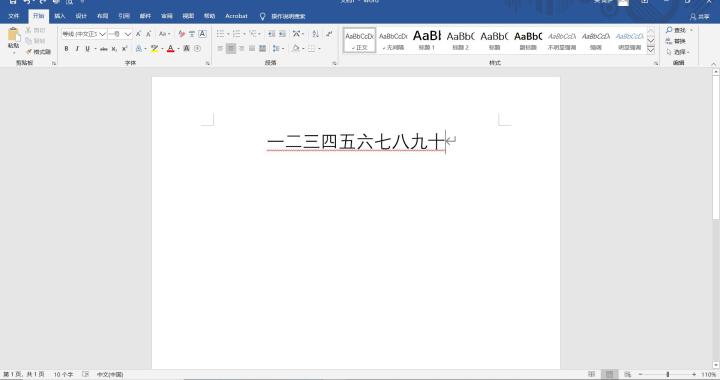
2. Wählen Sie den Inhalt aus, für den Pinyin eingestellt werden muss, klicken Sie in der Optionsleiste auf [Start] und wählen Sie die Textsymboloption in der oberen rechten Ecke von [Schriftart] aus, um das Einstellungsfenster zu öffnen.
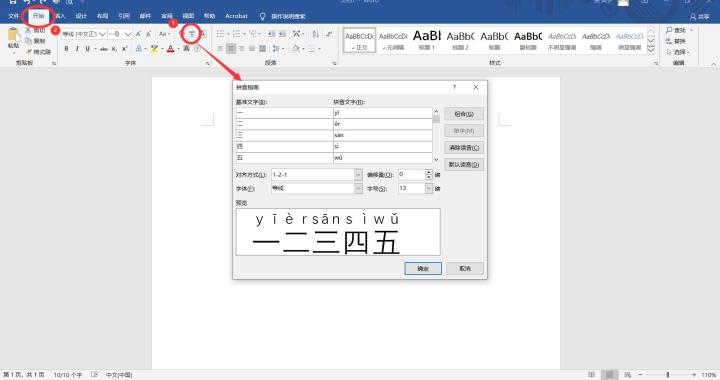
3. Sie können den Effekt des Hinzufügens von Pinyin im Fenster [Pinyin Guide] sehen. Wenn Sie nur wenige Wörter haben, diese aber beim Festlegen nicht sehen können, können Sie auf die Schaltfläche [Kombinieren] klicken um sie alle zu sehen, und klicken Sie abschließend auf OK.
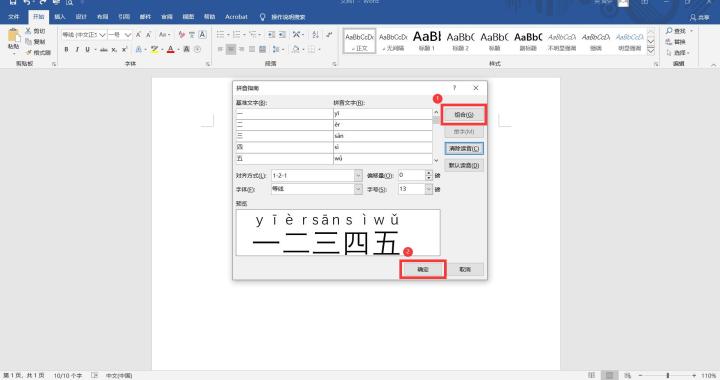
4. Wenn Sie das Gefühl haben, dass es nicht sehr schön ist, können Sie die [Pinyin-Anleitung]-Einstellungen erneut eingeben, die Pinyin-Ausrichtungsmethode auf [Zentriert] und [Schriftart] einstellen. Sie können auch auswählen, was Sie möchten, [Versatz ]] bezieht sich auf den Abstand zwischen Pinyin und Text. Die [Schriftgröße] kann voreingestellt oder von Ihnen selbst angepasst werden.

5. Werfen wir einen Blick auf die endgültigen Renderings.
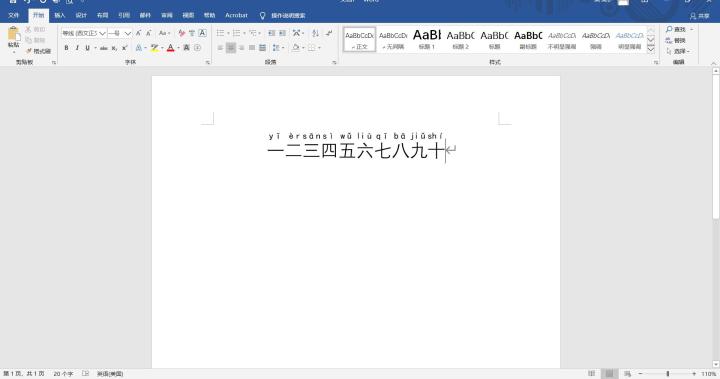
6. Wenn Sie Pinyin löschen möchten, können Sie den [Pinyin-Leitfaden] erneut aufrufen, auf die Schaltfläche [Pinyin löschen] klicken und schließlich auf die Schaltfläche [OK] klicken, um die Einstellung abzuschließen.
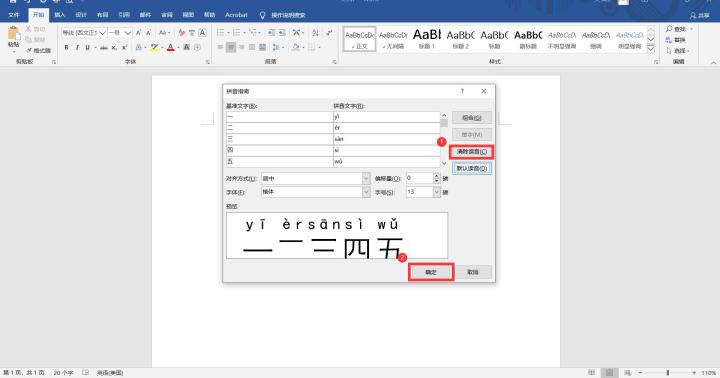
Das obige ist der detaillierte Inhalt vonSo fügen Sie Pinyin zu chinesischen Schriftzeichen in Word hinzu. Für weitere Informationen folgen Sie bitte anderen verwandten Artikeln auf der PHP chinesischen Website!
In Verbindung stehende Artikel
Mehr sehen- Ausführliche Erklärung zum Öffnen und Lesen von CSV-Dateien
- Schritte und Vorsichtsmaßnahmen zum Öffnen und Verarbeiten von Dateien im CSV-Format
- Methoden und Tipps zum Öffnen von CSV-Dateien: Geeignet für eine Vielzahl von Software
- Eine Kurzanleitung zur CSV-Dateibearbeitung
- Erfahren Sie, wie Sie CSV-Dateien richtig öffnen und verwenden

